CSS에서 삼각형을 설정하는 방법
CSS에서 삼각형을 설정하는 방법: 먼저 HTML 샘플 파일을 만든 다음 범위 요소를 블록 수준 요소로 설정하고 테두리의 네 면을 서로 다른 색상으로 설정하고 마지막으로 너비를 설정하여 삼각형을 구현합니다. 상단 테두리와 왼쪽 및 오른쪽 테두리.

이 튜토리얼의 운영 환경: Windows 7 시스템, HTML5&&CSS3 버전, Dell G3 컴퓨터.
CSS를 사용하여 삼각형 설정
1. 개발 중에 때로는 일부 작은 삼각형을 사용하여 요소를 강조하거나 표시하여 다른 프로젝트를 구별한 다음 삼각형을 더 명확한 색상으로 그려서 작동합니다. 그럼 어떻게 삼각형을 그릴 수 있는 걸까요? 최근에 몇몇 웹페이지에서 마킹을 하는 걸 봤는데, 마킹할 때 모두 배경 이미지를 사용해서 웹페이지가 표시될 때 느낌이 좀 그렇네요. 결국 이미지 로딩은 CSS 로딩만큼 원활하지 않습니다.
코드를 살펴보겠습니다. 여기서는 스팬 요소가 블록 수준 요소로 설정되어 있고 테두리의 네 면은 다음과 같습니다. 다른 색상으로 설정:
<!DOCTYPE html>
<html>
<head>
<meta charset="UTF-8">
<meta name="viewport" content="width=device-width, initial-scale=1.0">
<meta http-equiv="X-UA-Compatible" content="ie=edge">
<title>Document</title>
<style>
div {
width: 100%;
margin: 50px 0;
text-align: center;
}
span {
position: relative;
margin: 0 auto;
display: block;
width: 50px;
height: 50px;
border-style: solid;
border-width: 50px;
border-top-color: red;
border-left-color: blue;
border-bottom-color: yellow;
border-right-color: black;
}
</style>
</head>
<body>
<div>如何设置三角形?</div>
<div>
<span>
</span>
</div>
</body>
</html>실행 결과: 네 변에 테두리가 발견되었는데 실제로는 이런 사다리꼴 구조입니다. 사다리꼴의 위쪽과 아래쪽을 0으로 바꾸면 우리가 원하는 삼각형이 되지 않을까요? 게다가 HTML이나 CSS로는 구현할 수 없습니다. 아니오 이미지가 불연속적으로 표시되는 문제가 있습니다.
다음 단계는 사다리꼴의 상단과 하단을 변경하는 것입니다. to 0 [권장: "css 비디오 튜토리얼"]
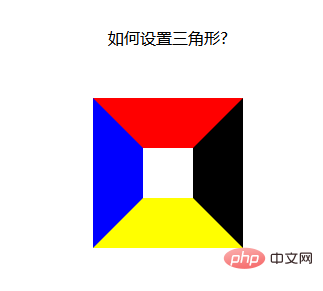
매우 간단합니다. 요소의 상단과 하단을 0 Gao로 변경하고 Kuan을 0으로 설정하세요.
width: ------ & gt; 0 위쪽 및 아래쪽 화살표 가져오기
Height: ------- & gt; 0
1 위쪽 화살표를 원할 때 요소의 왼쪽 및 오른쪽 테두리를 제거합니다 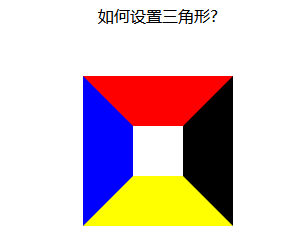
span {
position: relative;
margin: 0 auto;
display: block;
width: 0px;
height: 0px;
border-style: solid;
border-width: 50px;
/* 设置上边框和左右边框宽度为0 开始*/
border-top-width: 0;
border-left-width: 0;
border-right-width: 0;
/* 设置上边框和左右边框宽度为0 开始*/
border-top-color: red;
border-left-color: blue;
border-bottom-color: yellow;
border-right-color: black;
}그럼 방법을 바꿔보겠습니다. 너비를 설정해도 안 되므로 색상을 설정하겠습니다. 왼쪽 상단만 넣고, 오른쪽 테두리 색상을 투명하게 설정하면 충분하지 않나요? ? CSS에는 색상을 투명하게 설정하는 값이 있습니다
span {
position: relative;
margin: 0 auto;
display: block;
width: 0px;
height: 0px;
border-style: solid;
border-width: 50px;
/* 设置上边框和左右边框宽度为0 开始*/
border-top-color: transparent;
border-left-color: transparent;
border-right-color: transparent;
/* 设置上边框和左右边框宽度为0 开始*/
/* border-top-color: red;
border-left-color: blue; */
border-bottom-color: yellow;
/* border-right-color: black; */
}실행 결과: OK, 끝났습니다! ! ! 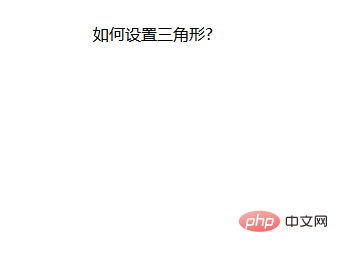
아래쪽 화살표 설정: 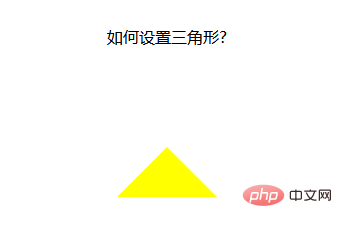
span {
position: relative;
margin: 0 auto;
display: block;
width: 0px;
height: 0px;
border-style: solid;
border-width: 50px;
/* 设置上边框和左右边框宽度为0 开始*/
border-bottom-color: transparent;
border-left-color: transparent;
border-right-color: transparent;
/* 设置上边框和左右边框宽度为0 开始*/
border-top-color: red;
/* border-left-color: blue;
border-bottom-color: yellow;
border-right-color: black; */
}왼쪽 화살표 설정:
span {
position: relative;
margin: 0 auto;
display: block;
width: 0px;
height: 0px;
border-style: solid;
border-width: 50px;
/* 设置上边框和左右边框宽度为0 开始*/
border-top-color: transparent;
border-bottom-color: transparent;
/* border-left-color: transparent; */
border-right-color: transparent;
/* 设置上边框和左右边框宽度为0 开始*/
/* border-top-color: red; */
border-left-color: blue;
/* border-bottom-color: yellow;
border-right-color: black; */
}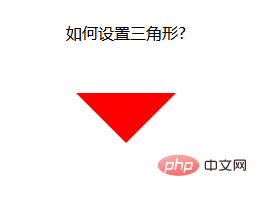
오른쪽 화살표 설정: 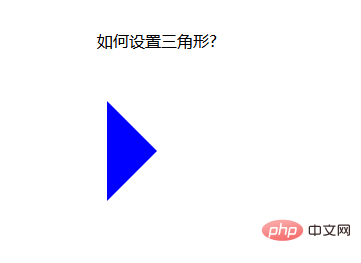
span {
position: relative;
margin: 0 auto;
display: block;
width: 0px;
height: 0px;
border-style: solid;
border-width: 50px;
border-top-color: transparent;
border-bottom-color: transparent;
border-left-color: transparent;
/* border-right-color: transparent; */
/* border-top-color: red;
border-left-color: blue;
border-bottom-color: yellow; */
border-right-color: black;
}
물론 CSS도 가능합니다 같이 쓰면 더 간단해 보이네요: 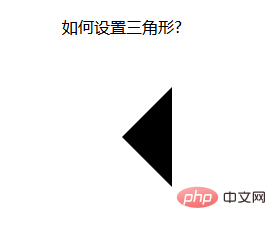
span {
position: relative;
margin: 0 auto;
display: block;
width: 0px;
height: 0px;
/* 先后设置上右下左的border-color属性都是一样的,需要哪个箭头,再设置哪个方向的颜色属性,这样,最后设置的属性覆盖了前面的属性,就变成箭头了 */
border: 50px solid transparent;
border-top-color: red;
}위는 html과 css를 조합해 만든 화살표 세트인데 좀 더 간단하게 만들 수 있을까요?
아래에서는 클래스 속성을 사용하여 화살표가 필요하면 클래스 속성을 직접 추가하면 됩니다. 화살표가 필요하지 않으면 클래스를 제거하면 됩니다. 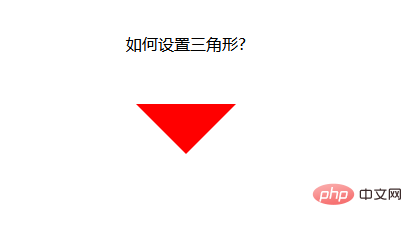
<!DOCTYPE html>
<html>
<head>
<meta charset="UTF-8">
<meta name="viewport" content="width=device-width, initial-scale=1.0">
<meta http-equiv="X-UA-Compatible" content="ie=edge">
<title>Document</title>
<style>
div {
width: 100%;
margin: 50px 0;
text-align: center;
}
.jindaobox {
position: relative;
width: 980px;
margin: 20px auto;
}
li {
list-style: none;
float: left;
position: relative;
border: 1px solid #eee;
margin-right: 30px;
padding: 10px 20px;
border-radius: 5px;
-webkit-border-radius: 5px;
-moz-border-radius: 5px;
-ms-border-radius: 5px;
-o-border-radius: 5px;
}
.active {
border: 1px solid red !important;
}
.active::after {
position: absolute;
content: "";
height: 0;
width: 0;
border: 8px solid transparent;
border-top-color: red;
top: 0;
left: 0;
right: 0;
margin: auto;
}
</style>
</head>
<body>
<div>请选择你喜欢的电影</div>
<ul>
<li>飞龙在天</li>
<li class="lis active">紫川</li>
<li>封神演义</li>
<li class="lis active">风云第一刀</li>
<li>天外飞仙</li>
</ul>
</body>
</html>이렇게 하면 클래스 속성을 사용하여 화살표를 제어하는 방법이 구현됩니다. 선택해야 할 경우 li 요소에 활성 클래스 속성을 추가하면 됩니다. 활성 클래스 속성.
위 내용은 CSS에서 삼각형을 설정하는 방법의 상세 내용입니다. 자세한 내용은 PHP 중국어 웹사이트의 기타 관련 기사를 참조하세요!

핫 AI 도구

Undresser.AI Undress
사실적인 누드 사진을 만들기 위한 AI 기반 앱

AI Clothes Remover
사진에서 옷을 제거하는 온라인 AI 도구입니다.

Undress AI Tool
무료로 이미지를 벗다

Clothoff.io
AI 옷 제거제

AI Hentai Generator
AI Hentai를 무료로 생성하십시오.

인기 기사

뜨거운 도구

메모장++7.3.1
사용하기 쉬운 무료 코드 편집기

SublimeText3 중국어 버전
중국어 버전, 사용하기 매우 쉽습니다.

스튜디오 13.0.1 보내기
강력한 PHP 통합 개발 환경

드림위버 CS6
시각적 웹 개발 도구

SublimeText3 Mac 버전
신 수준의 코드 편집 소프트웨어(SublimeText3)

뜨거운 주제
 7563
7563
 15
15
 1385
1385
 52
52
 84
84
 11
11
 61
61
 19
19
 28
28
 99
99
 Vue에서 부트 스트랩을 사용하는 방법
Apr 07, 2025 pm 11:33 PM
Vue에서 부트 스트랩을 사용하는 방법
Apr 07, 2025 pm 11:33 PM
vue.js에서 bootstrap 사용은 5 단계로 나뉩니다 : Bootstrap 설치. main.js.의 부트 스트랩 가져 오기 부트 스트랩 구성 요소를 템플릿에서 직접 사용하십시오. 선택 사항 : 사용자 정의 스타일. 선택 사항 : 플러그인을 사용하십시오.
 HTML, CSS 및 JavaScript의 역할 : 핵심 책임
Apr 08, 2025 pm 07:05 PM
HTML, CSS 및 JavaScript의 역할 : 핵심 책임
Apr 08, 2025 pm 07:05 PM
HTML은 웹 구조를 정의하고 CSS는 스타일과 레이아웃을 담당하며 JavaScript는 동적 상호 작용을 제공합니다. 세 사람은 웹 개발에서 의무를 수행하고 화려한 웹 사이트를 공동으로 구축합니다.
 부트 스트랩에 분할 라인을 작성하는 방법
Apr 07, 2025 pm 03:12 PM
부트 스트랩에 분할 라인을 작성하는 방법
Apr 07, 2025 pm 03:12 PM
부트 스트랩 분할 라인을 만드는 두 가지 방법이 있습니다 : 태그를 사용하여 수평 분할 라인이 생성됩니다. CSS 테두리 속성을 사용하여 사용자 정의 스타일 분할 라인을 만듭니다.
 HTML, CSS 및 JavaScript 이해 : 초보자 안내서
Apr 12, 2025 am 12:02 AM
HTML, CSS 및 JavaScript 이해 : 초보자 안내서
Apr 12, 2025 am 12:02 AM
WebDevelopmentReliesonHtml, CSS 및 JavaScript : 1) HtmlStructuresContent, 2) CSSSTYLESIT, 및 3) JAVASCRIPTADDSINGINTERACTIVITY, BASISOFMODERNWEBEXPERIENCES를 형성합니다.
 부트 스트랩을위한 프레임 워크를 설정하는 방법
Apr 07, 2025 pm 03:27 PM
부트 스트랩을위한 프레임 워크를 설정하는 방법
Apr 07, 2025 pm 03:27 PM
부트 스트랩 프레임 워크를 설정하려면 다음 단계를 따라야합니다. 1. CDN을 통해 부트 스트랩 파일 참조; 2. 자신의 서버에서 파일을 다운로드하여 호스팅하십시오. 3. HTML에 부트 스트랩 파일을 포함; 4. 필요에 따라 Sass/Less를 컴파일하십시오. 5. 사용자 정의 파일을 가져옵니다 (선택 사항). 설정이 완료되면 Bootstrap의 그리드 시스템, 구성 요소 및 스타일을 사용하여 반응 형 웹 사이트 및 응용 프로그램을 만들 수 있습니다.
 부트 스트랩에 사진을 삽입하는 방법
Apr 07, 2025 pm 03:30 PM
부트 스트랩에 사진을 삽입하는 방법
Apr 07, 2025 pm 03:30 PM
Bootstrap에 이미지를 삽입하는 방법에는 여러 가지가 있습니다. HTML IMG 태그를 사용하여 이미지를 직접 삽입하십시오. 부트 스트랩 이미지 구성 요소를 사용하면 반응 형 이미지와 더 많은 스타일을 제공 할 수 있습니다. 이미지 크기를 설정하고 IMG-Fluid 클래스를 사용하여 이미지를 적응할 수 있도록하십시오. IMG 통과 클래스를 사용하여 테두리를 설정하십시오. 둥근 모서리를 설정하고 IMG 라운드 클래스를 사용하십시오. 그림자를 설정하고 그림자 클래스를 사용하십시오. CSS 스타일을 사용하여 이미지를 조정하고 배치하십시오. 배경 이미지를 사용하여 배경 이미지 CSS 속성을 사용하십시오.
 부트 스트랩 버튼을 사용하는 방법
Apr 07, 2025 pm 03:09 PM
부트 스트랩 버튼을 사용하는 방법
Apr 07, 2025 pm 03:09 PM
부트 스트랩 버튼을 사용하는 방법? 부트 스트랩 CSS를 소개하여 버튼 요소를 만들고 부트 스트랩 버튼 클래스를 추가하여 버튼 텍스트를 추가하십시오.





